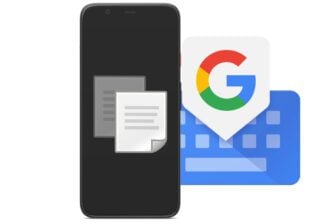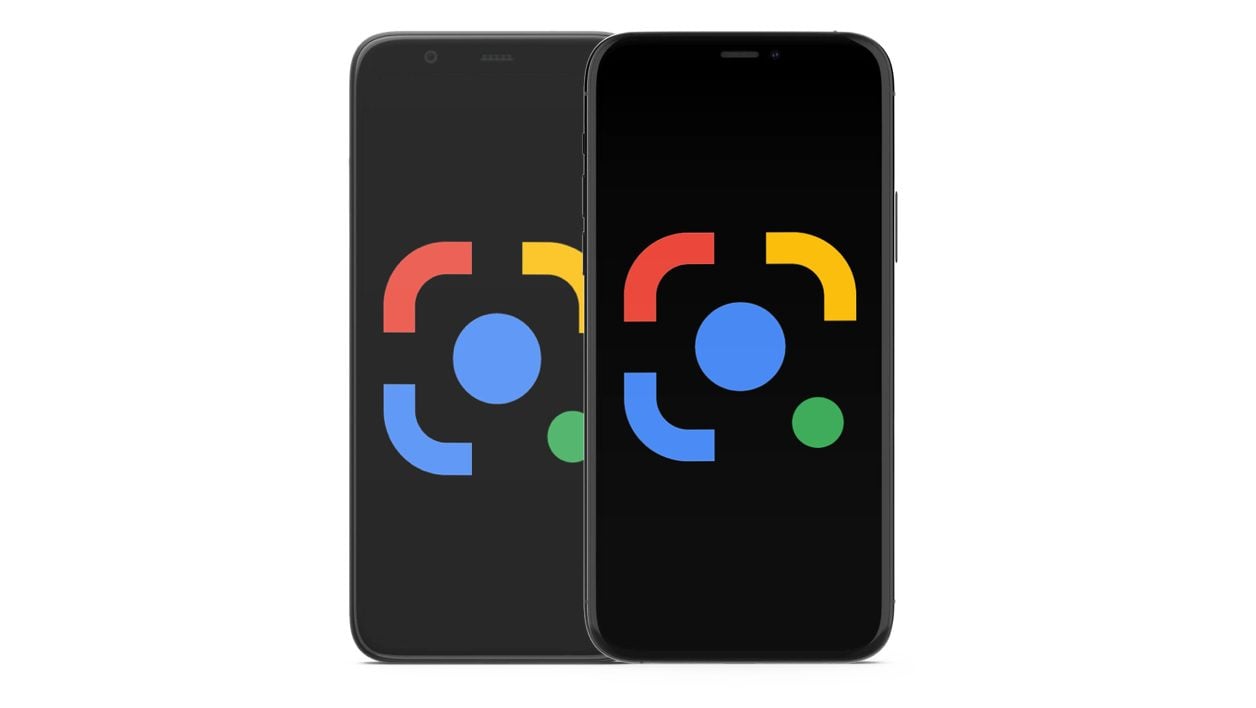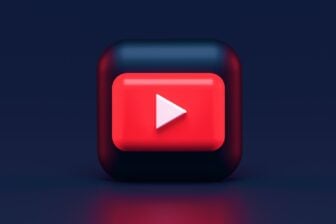Extraire le texte affiché sur un panneau, une photo ou même une capture d’écran est bien plus simple que ce que l’on peut imaginer. À l’aide de l’appareil photo de votre iPhone ou de votre smartphone Android, et d’une application offrant une fonction de reconnaissance optique de caractères, vous pourrez très facilement récupérer le texte contenu sur n’importe quelle image. Vous n’aurez pas besoin de chercher très longtemps une application capable de réaliser une telle opération.
L’application Google, qui embarque Google Lens, propose cette fonctionnalité. Si sur l’iPhone les utilisateurs doivent la télécharger, les utilisateurs sur Android n’auront rien à télécharger, l’application étant installée nativement. Découvrez comment procéder pour extraire du texte à partir d’une image grâce à votre smartphone.
À découvrir aussi en vidéo :
1. Téléchargez l’application Google
Si vous possédez un smartphone Android, vous pouvez passer directement à l’étape suivante. Si vous possédez un iPhone en revanche, téléchargez et installez l’application Google sur votre appareil si ce n’est pas déjà fait. L’application de Google embarque Google Lens, une fonction de reconnaissance d’image développée par le moteur de recherche capable d’identifier des objets, mais aussi de reconnaître du texte pour l’extraire d’une image.
Télécharger Google pour Android (Gratuit)
Télécharger Google pour iPhone (Gratuit)
2. Lancez un scan avec Google Lens
Ouvrez l’application Google sur votre appareil et, depuis la page principale de l’application, appuyez sur l’icône Google Lens affichée dans le champ de recherche.
L’appareil photo de votre smartphone s’ouvre. Deux options sont alors possibles. Vous pouvez soit naviguer dans la pellicule de votre smartphone pour sélectionner une image et la soumettre à Google Lens, soit capturer directement une photo d’un objet proche de vous en appuyant sur le bouton figurant une loupe.
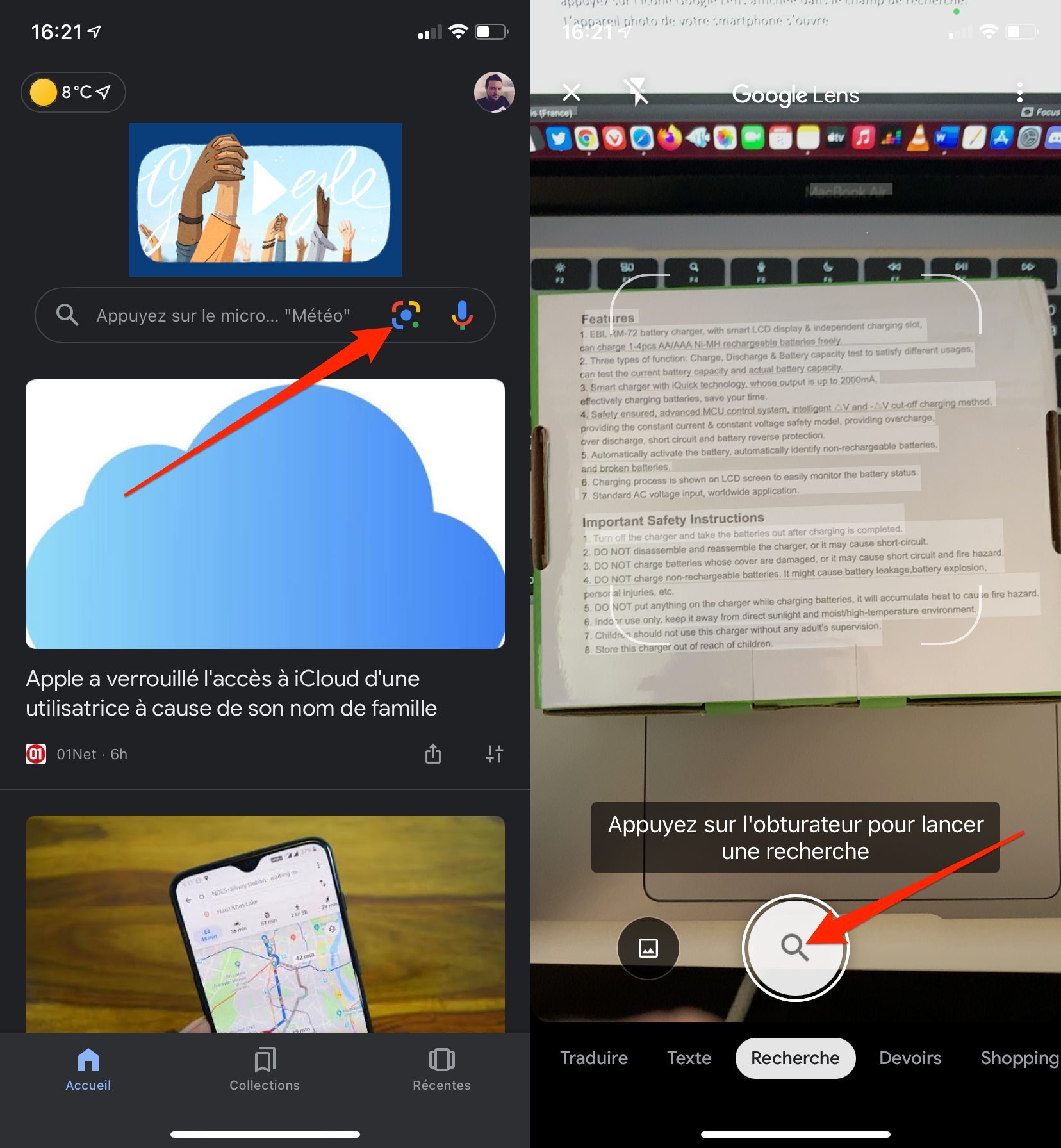
3. Extraire le texte de l’image
En principe, Google Lens détecte automatiquement lorsque du texte a été trouvé dans une image. Appuyez alors sur le bouton Tout sélectionner pour sélectionnez la totalité du texte, soit utiliser votre doigt pour obtenir une sélection ajustée du texte à extraire, comme vous le faites habituellement pour sélectionner du texte dans un message, un e-mail, etc.
Une fois votre texte sélectionné, appuyez sur le bouton Copier le texte.
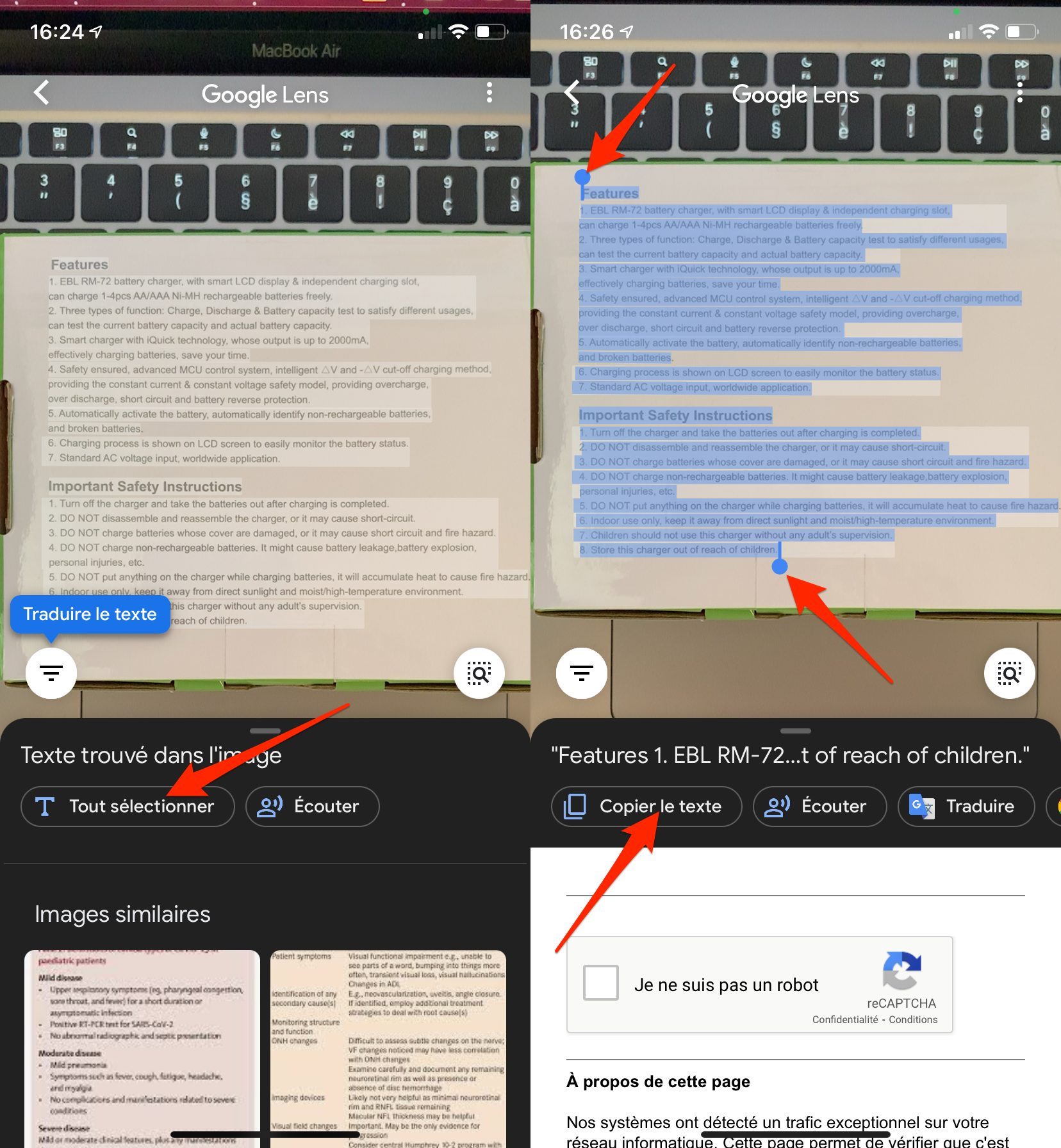
4. Collez le texte
Ouvrez ensuite n’importe quelle application permettant d’éditer du texte et collez simplement le contenu du presse-papier de votre smartphone.
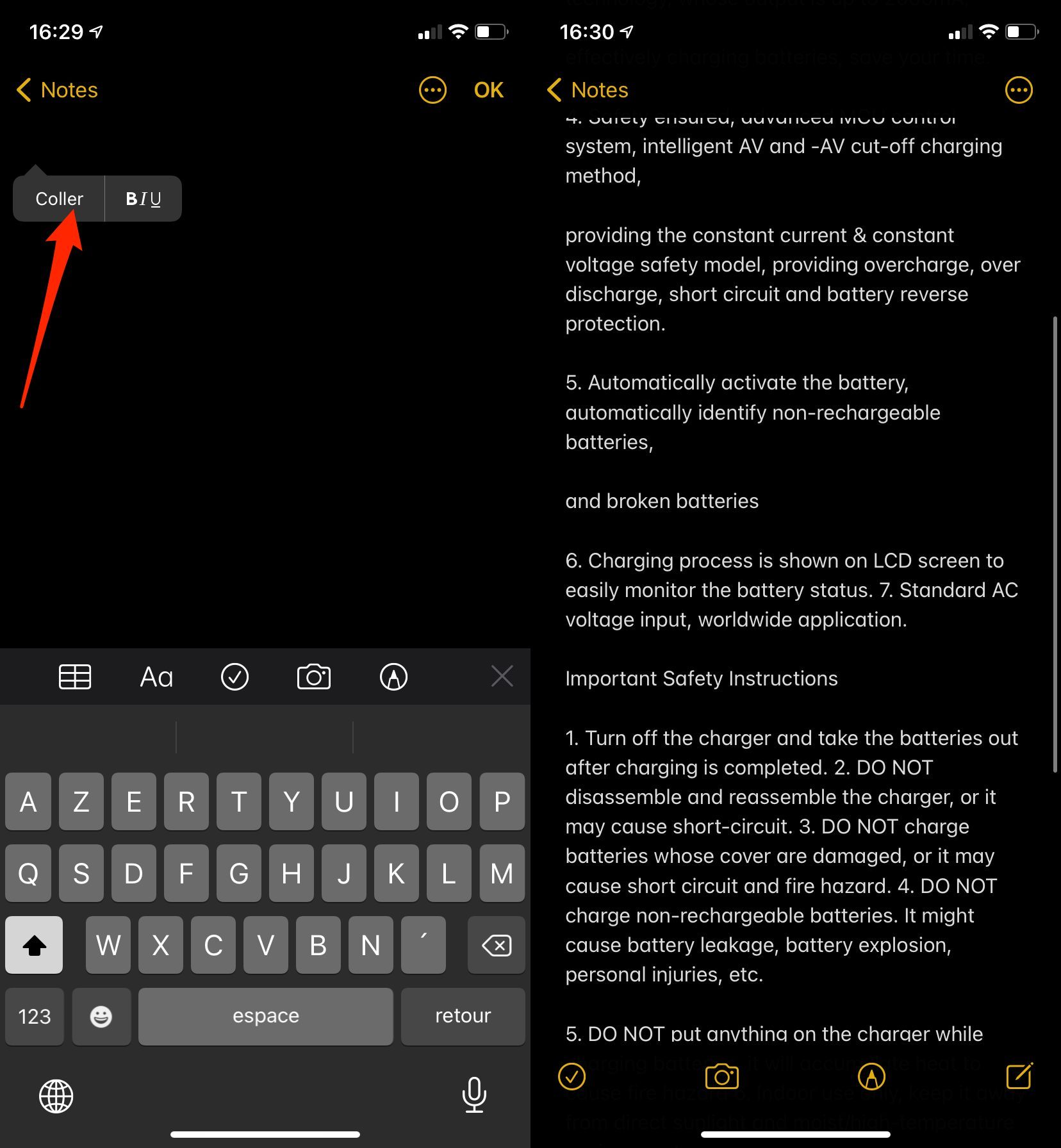
Vous pouvez désormais exploiter pleinement le texte qui était affiché sur l’image ou l’objet soumis à Google Lens et l’utiliser comme bon vous semble.
🔴 Pour ne manquer aucune actualité de 01net, suivez-nous sur Google Actualités et WhatsApp.